Modul zápatí
Tento článek popisuje moduly zápatí a popisuje, jak je vytvořit v řešení Microsoft Dynamics 365 Commerce.
Modul zápatí je speciální kontejner, který se používá k hostování modulů, které se zobrazují v zápatí stránky. Může se například jednat o odkazy na různé stránky na webu, například O nás a Zásady obchodu.
Následující obrázek znázorňuje příklad modulu zápatí na stránce webu.
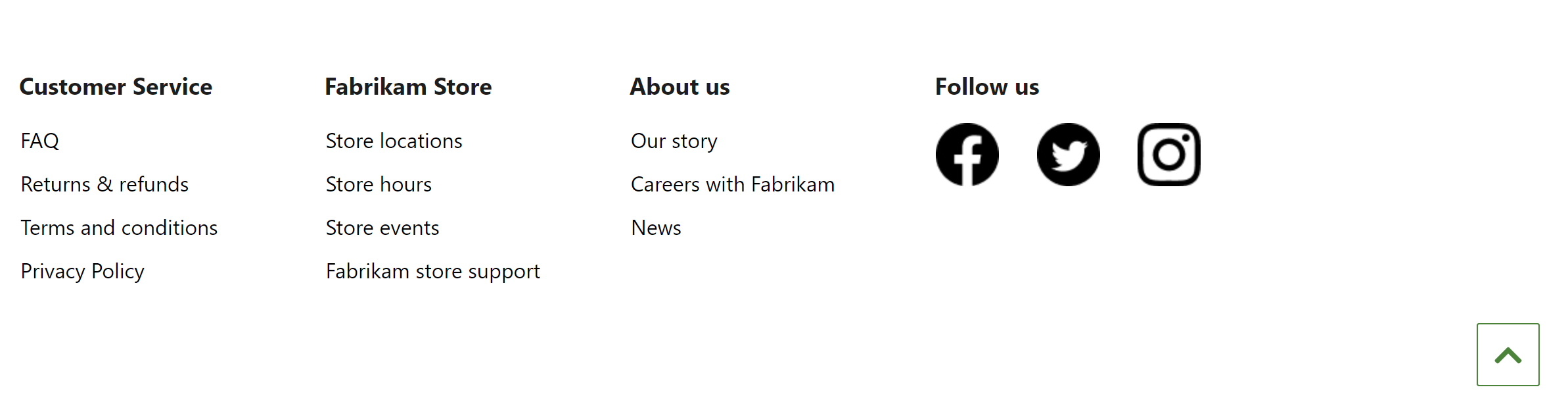
Vlastnosti modulu zápatí
Podobně jako většina kontejnerů, modul zápatí podporuje vlastnosti pro nadpis a šířku. Podporuje také přidání modulů kategorií s více zápatími. Přidaný modul kategorie zápatí je vykreslen jako sloupec v modulu zápatí.
Moduly dostupné v modulu zápatí
Položka zápatí– Modul položky zápatí může obsahovat nadpis nebo odkaz. Záhlaví se obecně používá jako nadpis sekce zápatí. Každý odkaz v zápatí lze nakonfigurovat tak, aby obsahoval pouze text (například odkazy „Kontaktujte nás“ a „Ochrana osobních údajů“), nebo aby měl text i obrázek (například odkazy na sociální média). Pokud je zadán nadpis i odkaz, vlastnost nadpisu bude mít přednost před odkazem.
Zpět na začátek – Modul zpět na začátek poskytuje odkaz pro rychlou navigaci do horní části stránky. Cíl je povinný. Výchozí hodnota cíle je #, která přesměruje uživatele na začátek stránky.
Vytvoření modulu zápatí
- Přejděte na Fragmenty a volbou Nový vytvořte nový fragment.
- V dialogovém okně Vybrat fragment vyberte modul Kontejner, zadejte název fragmentu a poté klepněte na tlačítko OK.
- V pozici Výchozí kontejner vyberte tři tečky (...) a poté vyberte možnost Přidat modul.
- V dialogovém okně Vybrat moduly vyberte modul Kategorie zápatí a poté klikněte na OK.
- V pozici Kategorie zápatí vyberte tři tečky (...) a poté vyberte možnost Přidat modul.
- V dialogovém okně Vybrat moduly vyberte modul Položka zápatí a poté klikněte na OK.
- Vyberte pozici Položka zápatí a poté v podokně vlastností napravo dle potřeb nakonfigurujte nadpis, odkaz a text odkazu a obrázek.
- Chcete-li přidat další položky zápatí, opakujte kroky 5 až 7.
- Chcete-li přidat do zápatí odkaz „zpět na začátek“, v pozici Kategorie zápatí vyberte tlačítko se třemi tečkami (...) a vyberte možnost Přidat modul.
- V dialogovém okně Vybrat moduly vyberte modul Zpět nahoru a poté klikněte na OK.
- Vyberte pozici Zpět na začátek a poté v podokně vlastností napravo dle potřeb nakonfigurujte text a další vlastnosti modulu.
- Chcete-li vrátit fragment se změnami, vyberte možnost Dokončit úpravy a volbou Publikovat ji publikujte.
Chcete-li zajistit, aby se záhlaví zobrazilo na každé stránce, postupujte podle následujících kroků pro všechny šablony stránek, které jsou pro daný web vytvořeny.
- V pozici Zápatí modulu Výchozí stránka přidejte fragment zápatí, který jste vytvořili.
- Chcete-li vrátit šablonu se změnami, vyberte možnost Dokončit úpravy a volbou Publikovat ji publikujte.
Přidáním fragmentu do šablon stránek pomůžete zaručit, že zápatí bude vykresleno na každé stránce.